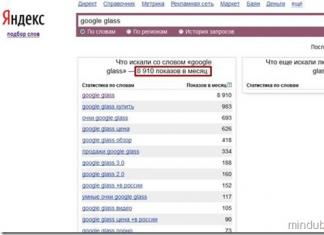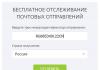Zabawa standardową skórką jest dla wielu nudna i nieciekawa, dlatego warto pomyśleć o zainstalowaniu własnej skórki. Niniejsza instrukcja opisuje w pełni ten proces, który, nawiasem mówiąc, nie zajmie więcej niż pięć minut, a Twoja skóra będzie Cię zachwycać przez długi czas. Oczywiście musisz skorzystać z naszego launchera, TLaunchera możesz pobrać ze strony głównej serwisu.
Wszystkie skórki są całkowicie darmowe - instalacja i użytkowanie w naszym launcherze!
Musisz zarejestrować się na stronie, aby móc później wykorzystać podane dane do autoryzacji w programie uruchamiającym. Przejdź na stronę rejestracji i wprowadź wymagane dane w polach.

Po rejestracji znajdziesz się w swoim profilu, skąd możesz nie tylko zainstalować skórkę, ale także płaszcz (tylko dla użytkowników Premium).

Klikając przycisk „Prześlij skórkę”, możesz wybrać plik skórki ze swojego komputera. Zalecamy użycie rozmiaru 64x32 (chyba że oczywiście zakupiłeś Premium, za pomocą którego możesz instalować skórki HD, czyli skórki o wysokiej rozdzielczości). Ponadto możesz wybierać z naszego katalogu, wszystkie są piękne.

Uruchamiamy nasz ulubiony TLauncher, który już pobrałeś i zaznaczasz pole obok „Konta”. Kliknij zakładkę z kontami, w Twoim przypadku jest to „Brak kont”, otworzy się lista, z której kliknięcie przycisku „Załóż konta” przeniesie Cię na stronę autoryzacji.

Na tej stronie wpisz swoje dane podane podczas rejestracji - Login/adres e-mail i hasło. Aby się zalogować, kliknij przycisk „Zapisz”.

Jeśli autoryzacja przebiegnie pomyślnie, na stronie głównej launchera zobaczysz swój login z ikoną TL. Teraz wybierz z listy dowolną wersję z ikonką TL (co oznacza, że ta wersja obsługuje nasz system skórek) i uruchom ją. Twoja skóra będzie już w grze!

Możliwe problemy ze skórkami TLaunchera:
Pytanie: Czy jest to bezpłatne?
Odpowiedź: Tak! Możesz zarejestrować się i zainstalować własną skórkę całkowicie za darmo. Tylko jeśli chcesz płaszcza i skórki HD, potrzebujesz TLauncher Premium.
Pytanie: Nie widzę swojej skóry!
Odpowiedź: Najprawdopodobniej nie wykonałeś jednej z instrukcji. Zwykle problem polega na tym, że uruchamiasz wersję bez ikony TL lub nie jesteś zalogowany do programu uruchamiającego za pośrednictwem konta w witrynie.
Pytanie: Widzę swoją skórę, ale moi przyjaciele nie, co powinienem zrobić?
Odpowiedź: Ty i Twoi znajomi musicie używać tego samego systemu skórek, to znaczy dać im link do pobrania tego programu uruchamiającego i utworzyć konto na stronie zgodnie z powyższymi instrukcjami!
Podczas gry wieloosobowej ulepszanie swojego wyglądu jest ważne dla interakcji społecznych. Wybierz fajną skórkę dla swojej postaci, aby wyróżniała się z tłumu lub znajdź przyjaciół o tym samym wyczuciu stylu. Jeśli użytkownik jest przyzwyczajony do komunikowania się w sieciach internetowych, to wie, że ludzie tam spotykają go „po jego awatarze”. To samo tyczy się Minecrafta. Skórka, którą wybierze gracz, decyduje o tym, jak będą go traktować inni uczestnicy serwera.
Nawet jeśli użytkownik jest przyzwyczajony do rozgrywki jednoosobowej, zmiana wizerunku postaci pozwoli mu uczynić grę jeszcze bardziej indywidualną i komfortową. Skórki do Minecrafta pozwoli Ci lepiej skojarzyć się ze swoim awatarem. Zmieniając tekstury i instalując mody, użytkownicy tworzą własną, idealną grę, a starannie dobrany nowy obraz jest swego rodzaju „wisienką na torcie”.
Skórki mają różną tematykę: od popularnych postaci z gier i filmów po własne dzieła użytkowników, które są udostępniane publicznie. Niezależnie od tego, czy chcesz przemienić się w swojego ulubionego bohatera, czy po prostu wyglądać oryginalnie wśród innych graczy, ta sekcja w pełni zaspokoi takie potrzeby. Wypróbuj różne skórki, aby wybrać tę, która idealnie pasuje do postaci i świata, który stworzyłeś.
Za pomocą skórki użytkownik wyraża swój charakter, preferencje czy poglądy na życie. Zmień swój wygląd w czasie wakacji, przebierz się na urodziny, spotkaj gości w wirtualnym świecie Minecrafta. Ten wybór określa, jak inni użytkownicy będą Cię oceniać.
Instalując nowy duży mod lub pakiet tekstur, użytkownicy mogą również martwić się wyborem odpowiedniej skórki. Zmień swoją postać w czarodzieja, jeśli często używasz magii w grze. Dziewczyny pokochają stylizacje w różnych modnych kobiecych stylizacjach. Faceci docenią skórki, które pozwolą nadać Twojemu awatarowi styl potworów lub znanych postaci z komiksów.
Wystarczająco pobierz skórki do Minecrafta aby gra błyszczała nowymi kolorami. Zanurzenie się w świat kostek pikseli będzie znacznie pełniejsze. Użytkownicy poczują jedność ze swoim charakterem i jeszcze bardziej wczują się w niego.
Zagraj w Minecraft i baw się dobrze, instalując różne skórki. Pochwal się swoją osobowością, wybierając nowy wygląd postaci. Odzwierciedlaj w jego wyglądzie zawód, który dominuje w grze. Zadziw swoich znajomych zaktualizowaną skórką dla swojego bohatera.
Standardowy wygląd postaci w grze czasami staje się nudny i aby go zmienić trzeba zainstalować skórkę. Pomimo tego, że metoda jest stara, nadal jest aktualna i działa do dziś. Instrukcje są napisane tylko dla jednej gry i nie mają nic wspólnego z serwerami.
Postępujmy zgodnie z instrukcją i dowiedzmy się, jak to zrobić.
1. Musisz wybrać i z odpowiedniej sekcji.
2. Pamiętaj, aby zmienić jego nazwę na steve.png, aby móc normalnie działać.
3. Naciśnij jednocześnie klawisze Win i R, wpisz w oknie %AppData%\.minecraft i naciśnij Enter. Otworzy się folder z grą.

4. Za pomocą dowolnego archiwizatora, np. WinRaR, otwórz plik w ścieżce wersje\x.x.x\x.x.x.jar (x.x.x to wersja Minecrafta).

5. Po otwarciu pliku wersji podążaj ścieżką zasoby - Minecraft - tekstury - jednostka.

6. Za pomocą myszki przenieś plik skórki steve.png do okna archiwizatora z potwierdzeniem zamiany.
7. Teraz zamknij wszystkie okna, uruchom grę i ciesz się nową skórką.

Upewnij się, że skórka ma wymiary 64x64 dla prawidłowego wyświetlania. Jeśli nie ma standardowego wyglądu, lepiej pobrać inny.
Instrukcja została napisana szczegółowo ze zdjęciami i myślę, że nie będziesz już mieć pytania „Jak zainstalować skórki w Minecrafcie?”
Zmiana wyglądu swojej postaci to świetny sposób na wyróżnienie się na tle innych graczy. Jeśli grasz sam, widok standardowy może być dość nudny. Tutaj dowiesz się jak zainstalować skórkę na Minecraft w TLauncher.
Skórki dla TLaunchera
Wizerunek postaci gracza może różnić się różnymi ubraniami, kolorami, stylem potworów, istnieją nawet modele 3D.Na oficjalnej stronie projektu tlauncher.org użytkownik może wybrać skórkę z dowolnej kategorii:
- dla chłopców;
- dla dziewczyn;
- Nowe lata;
- przez pseudonimy;
- do edycji kieszonkowej.
Jeśli żaden z nich Ci się nie spodoba, możesz stworzyć nowy, niepowtarzalny, korzystając ze specjalnych programów.
Jeśli na jakimś serwerze spotkałeś gracza o fajnym wyglądzie i chcesz mieć taki sam, odwiedź sekcję skórek według pseudonimów. Użytkownik może zmienić wygląd postaci, aby dopasować ją do swojego ulubionego Let's Playera!
Każdą skórkę można pobrać i zainstalować w programie uruchamiającym, aby każdy mógł ją zobaczyć. Dodatkowo dostępna jest funkcja wgrania własnego zdjęcia. Przeczytaj poniżej, aby uzyskać informacje, jak to zrobić.
Instalowanie skórki na Tlauncher
 Gracze nie muszą korzystać z zasobów stron trzecich, aby zmienić wygląd swojej postaci.
Gracze nie muszą korzystać z zasobów stron trzecich, aby zmienić wygląd swojej postaci. Jak szybko zainstalować skórkę do Minecrafta?
- Pobierz lub narysuj żądaną skórkę dla Minecrafta.
- W launcherze kliknij przycisk „Zainstaluj skórkę” - system przekieruje Cię na oficjalną stronę programu.
- Wchodzimy na Twoje konto osobiste, a jeśli nie jesteś zarejestrowany, zarejestruj się.
- Jeśli instalujemy pobrany obraz, w lewej kolumnie kliknij przycisk „Prześlij skórkę”.
- Jeśli nie ma skórki, przejdź do katalogu i wybierz typ, który Ci się podoba. Uprzywilejowani użytkownicy zobaczą zakładki z płaszczami i skórkami HD, które znacząco różnią się od zwykłych.
- Wchodzimy do Minecrafta i widzimy zmianę obrazu!
Eksperymentuj z różnymi skórkami i wybierz tę, która najbardziej Ci odpowiada.
Nawiasem mówiąc, skórki kamuflażu są często używane w minigrach. Zwiększają szansę, że inni gracze Cię nie zauważą. Daj swoim wrogom niespodziankę!
Wideo: Jak zmienić skórkę w Minecraft na TLauncher.
Typowe błędy podczas instalowania skórek i peleryn
Wielu użytkowników nie widzi żadnych zmian w wyglądzie postaci po zainstalowaniu skórki. Głównym błędem jest pominięcie jednego z punktów w instrukcji. Aby rozwiązać problem, powtórz wszystkie kroki.
Inną możliwą przyczyną jest to, że gracz nie jest zalogowany na swoje konto w programie uruchamiającym. W kliencie zaznacz pole obok „Konta”, a logo TL powinno pojawić się obok pseudonimu.
Z pewnością prawie wszyscy użytkownicy Minecrafta chcieliby grać własną skórą. Oczywiście, jeśli masz program uruchamiający, dostosowanie skórki postaci w grze zajmuje dosłownie minutę i to wszystko, ale jeśli masz prostą piracką wersję Minecrafta, nie ma takiej opcji. Jak więc zainstalować skórkę w kliencie Minecraft?
Sposoby instalacji skórki w Minecrafcie
- Zmień skórę za pomocą programu uruchamiającego;
- Podczas gry na serwerze;
- Zainstaluj skórkę korzystając z folderu bin.
Te metody instalowania skórek powinny działać na wszystkich wersjach gry Minecraft. W licencjonowanych wersjach Minecrafta wszystko jest znacznie prostsze, ponieważ dostępne są wszystkie rozdzielczości i można instalować skórki HD.
Metoda pierwsza: przez program uruchamiający
Najłatwiejszym sposobem zainstalowania skórki jest zainstalowanie jej za pomocą programu uruchamiającego. Mam TLaunchera, ale w każdym razie zasada instalacji jest taka sama.
Najpierw przejdź do oficjalnej strony programu uruchamiającego. Następnie przejdź do swojego profilu, kliknij „katalog” lub „prześlij skórkę”.
Następnie wybierz żądaną skórkę i kliknij „Zainstaluj”. Gotowe, teraz możesz grać na serwerach z dobrą skórką!

Metoda druga: podczas gry na serwerze
Wybierz żądaną skórkę i poznaj jej nazwę. Następnie przejdź do żądanego serwera i wprowadź następującą komendę: /skin NAZWA SKÓRKI (w moim przypadku jest to kikiki). Następnie napiszą do Ciebie, że skórka Twojej postaci została zaktualizowana.
Jeżeli nie widzisz skórki postaci to zaloguj się ponownie na serwer. Oto skórka którą posiadam:

Metoda trzecia: przez folder bin
Jeśli nie udało Ci się zainstalować skórki dwoma poprzednimi metodami, spróbuj skorzystać z folderu bin. Najpierw pobierz skórkę i zmień jej nazwę na char. Następnie wpisz %appdata% w Start, a następnie otwórz folder Roaming.

Następnie otwórz folder Minecraft/bin i upuść tam plik char (znajdź podstawowy plik char i zastąp go nowym). Jeśli nie masz folderu bin, spróbuj upuścić plik do plikusses/skins. Przejdź do Minecrafta. Ta metoda nie jest najbardziej niezawodna, ale za jej pomocą najprawdopodobniej będziesz w stanie zainstalować skórkę.